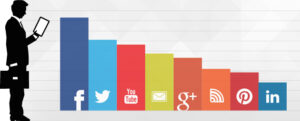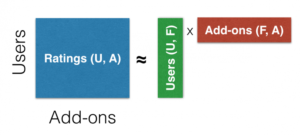- Februar 22, 2020
- Vasilis Vryniotis
- . 1 kommentar
Fra midten af 2019 annoncerede Dropbox, at de understøtter ikke længere symbollinks det punkt uden for Dropbox-hovedmappen. I denne vejledning viser vi en løsning på Linux, der gør det muligt for os at gemme enhver fil i Dropbox, selvom den ikke er placeret i Dropbox-hovedmappen.
Hvad
er begrænsningen og hvorfor det er et problem?
Forestil dig, at du har en masse filer, som du gerne vil synkronisere på tværs af dine enheder, men de er gemt uden for din Dropbox-mappe. Antag for eksempel, at din primære Dropbox-mappe er placeret på ~/Dropbox men dine dokumenter bor i ~/Dokumenter folder. Indtil for nylig havde du mulighed for at tilføje disse filer i Dropbox uden fysisk at flytte dem ved at oprette et symbollink:
ln -s ~/Documents ~/Dropbox/DocumentsDesværre blev denne funktion forældet af Dropbox. Hver mappe/fil, der var et symbollink, er nu kopieret og "(Symlink backup kopi)” er vedlagt den. Det betyder, at eventuelle ændringer, du foretager i dine originale eksterne mapper, ikke længere vil være synlige for Dropbox.
Omgå begrænsningen ved hjælp af mount
Heldigvis er der en hurtig og nem løsning til at omgå begrænsningen på Linux. Nedenfor forklarer jeg, hvordan dette kan opnås på Ubuntu, men processen bør ligne andre Linux-distributioner.
For at opnå det samme
effekt, skal vi bruge "bind mount". En bind mount gør os i stand
for at oprette en alternativ visning af det originale bibliotekstræ i en ny
Beliggenhed. Enhver ændring på den ene side reflekteres straks
den anden, hvilket effektivt giver os mulighed for at dele de samme data.At skabe en binding
mount kan du bruge følgende kommandoer:# Create mounting point in Dropbox folder mkdir -p ~/Dropbox/Documents # Link the external folder in Dropbox sudo mount --bind ~/Documents ~/Dropbox/DocumentsDet er det! Dropbox burde kunne begynde at synkronisere dataene. Desværre montere kommandoen vedvarer ikke mellem genstarter. For at gøre ændringen permanent skal vi ændre / Etc / fstab fil ved at tilføje:
ADVARSEL: Hvis du redigerer din fstab-fil forkert, kan det gøre din computer ustartbar. Det er ligetil at genvinde fra dette problem, men før du redigerer filen, rådes du til at gøre noget læsning.
# Tilføj en linje for hver ekstern Dropbox-mappe /home/YOUR_USERNAME_HERE/Documents /home/YOUR_USERNAME_HERE/Dropbox/Documents none defaults,bind,x-gvfs-hide 0 0Bemærk, at tilføjelse af x-gvfs-skjul mulighed vil gøre det muligt for Nautilus filhåndtering at skjule monteringspunkterne.
Det håber jeg
nyttig. God dropboxing. 🙂
- AI
- ai kunst
- ai kunst generator
- en robot
- kunstig intelligens
- certificering af kunstig intelligens
- kunstig intelligens robot
- kunstig intelligens robotter
- software til kunstig intelligens
- blockchain
- blockchain konference ai
- coingenius
- samtale kunstig intelligens
- kryptokonference ai
- dalls
- Datumboks
- dyb læring
- du har google
- linux
- machine learning
- plato
- platon ai
- Platon Data Intelligence
- Platon spil
- PlatoData
- platogaming
- skala ai
- syntaks
- zephyrnet